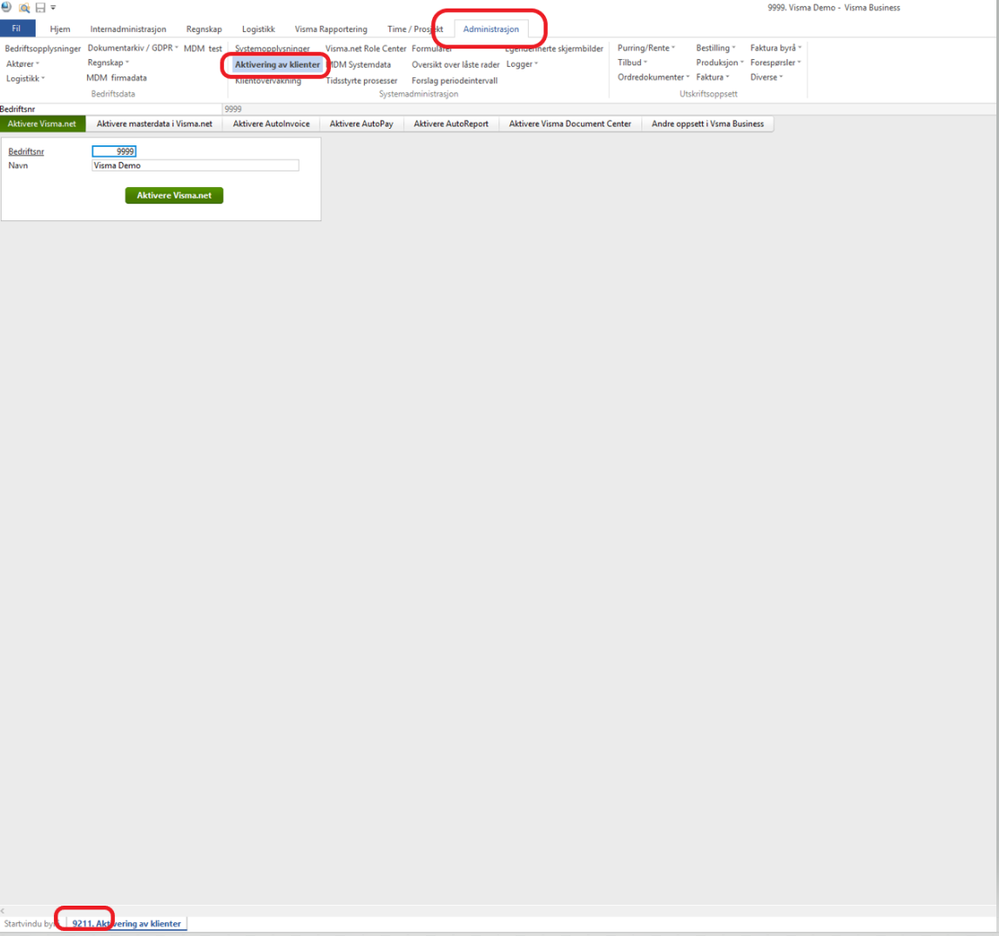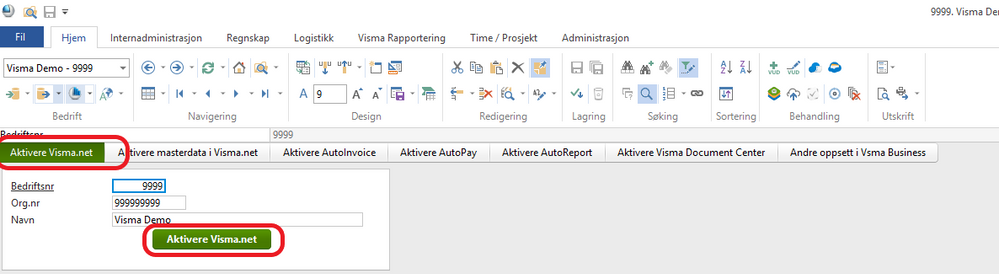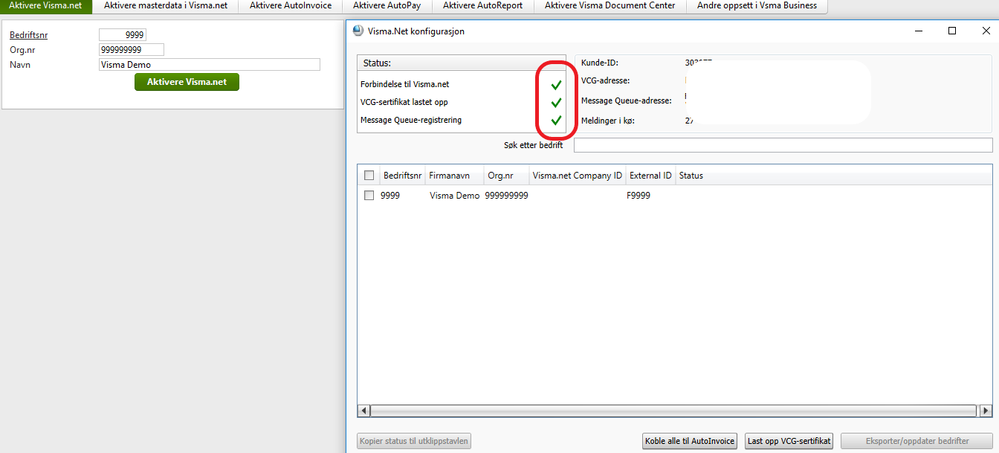for å automatisk få tildelt relevante områder i Mine områder.
for å automatisk få tildelt relevante områder i Mine områder.

 Brukertips
expand navigation
Brukertips
expand navigation
- Marker som ny
- Marker som lest
- Bokmerke
- Abonnér
- Utskriftsvennlig side
- Rapporter upassende innhold
Nytt prosessbasert vindu for enklere aktivering av klienter i Visma Business
- 0 Svar
- 1 liker
- 2018 Visninger
Fra versjon 15.01 av Visma Business, har du mulighet til å benyttet et eget vindu for aktivering av klienter, visste du det?
Vinduet er plassert like etter vindu 921. Systemopplysninger, og heter Aktivering av klienter.
Målet er å gjøre aktiveringen enklere for Visma.net tjenester på eksisterende klienter samt å forenkle oppsettet av Visma.net tjenestene og andre prosesser inne i selve Visma
Business. Både for nye, og eksisterende klienter.
Her er eksempel hvor du finner vindu, og hvilket nummer det har:
(Alternativt vil du kunne finne dette vindu fra Visma Business Explorer / utforsker inn under Oppsett - > Administrasjon - > Systemadministrasjon)
Følgende Visma.net tjenester med tilhørende oppsett i Visma Business er bygd inn:
Aktivere den grunnleggende koblingen mot Visma.net
Aktivere Master data (MDM)
Aktivere Visma Document Center
Aktivere AutoInvoice
Aktivere AutoPay (NB! Visma.net AutoPay)
Aktivere AutoReport
I tillegg er følgende andre aktiveringer tatt med:
Aktivere Visma Document Center
Andre viktige oppsett i Visma Business
Aktivering/deaktivering av ansvarsenheter (avdeling, prosjekt osv.)
Automasjonsprosessen
Bankavstemming
Aktivere Visma.net
Alle klienter i Visma Business som skal benytte en eller flere tjenester Visma.net må først aktiveres i Visma.net. HUSK! i Visma.net kan ikke et Visma.net selskap eksistere 2 ganger under samme kundenummer. Orgnummer er unikt, og du vil få melding i Visma.net og admin menyen dersom du forsøker å opprette et selskap som allerede eksisterer.
Når du ser at du har fått lagt inn riktig klientnummer, orgnummer og navn, kan du trykke på aktivere Visma.net.
Det samme gjør du også for å sjekke om kontakten med Visma.net er OK på allerede aktiverte klienter.
Når alt er OK på alle tre statuslinjer i bildet som nedenfor, dvs. du har en grønn hake kan du aktivere ved å trykke på eksporter når klienter er markert.
Obs. Dersom du ikke har tilgang til vindu, eller kan utføre enkelte handlinger i en tabell, kolonne eller rad i Visma Business.
Kan det være fordi du er plassert i en adgangsgruppe med mindre tilganger. Sjekk da med din nærmeste systemansvarlige.
Vedlagt vil du finne dokumentasjon for de øvrige ulike steps i aktiveringen, dersom du trenger mere hjelp for å utnytte de muligheter som finnes i dette vinduet.
Vi gjør oppmerksom på at dersom du ikke finner en kolonne du ønsker sjekke, kan du alltid trykke CTRL+U for å hente fram en skjult kolonne i et vindu av Visma Business, dersom det er tilgjengeliggjort i tabellen.
Her skal vi etter beste evne forsøke å gi noen tips for å unngå at faktura via Autoinvoice kommer i retur med en feilmelding. Vi oppdaterer fortløpende.
Nyttige sider
Karenlyst allé 56
0277 Oslo, Norge
Email: kundesenteret@visma.comCopyright © 2022 Visma.com. All rights reserved.